怎么打开电脑的虚拟键盘?
Hello!大家好,我是阿广,怎么打开电脑的虚拟键盘?当用户突然遇到键盘故障失灵,或者无法使用键盘的时候,很多人都束手无策,其实电脑还有一个很实用的小功能,那就是虚拟键盘,打开它就能通过鼠标点击进行操作电脑,那么具体要怎么打开电脑的虚拟键盘呢?一起来看下吧。(⊃‿⊂)
原料/工具
win10专业版
win10专业版
方法/步骤
第1步
首先启动电脑,在桌面上点击左下角的开始。
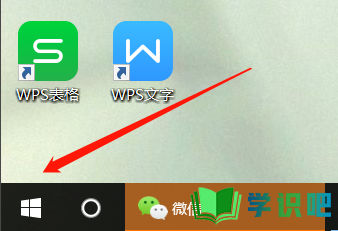
第2步
进入开始点击所有程序,进入选项。
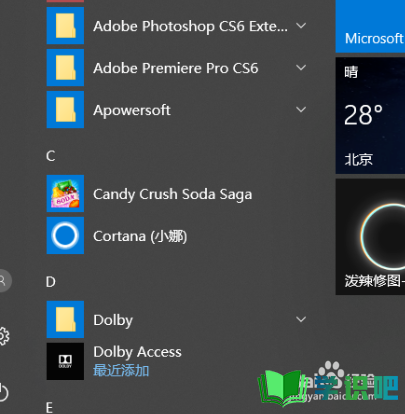
第3步
在选项里,选择附件,并鼠标左键点击。
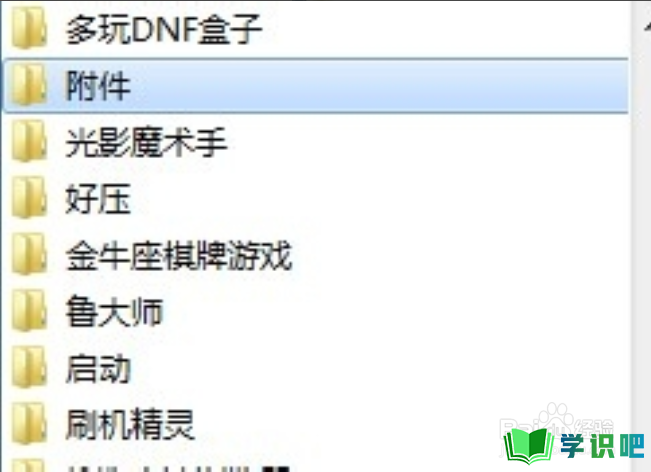
第4步
鼠标左键单击,选择轻松访问,进入选项卡。

第5步
鼠标左键单击,屏幕键盘,即可打开屏幕键盘小工具。
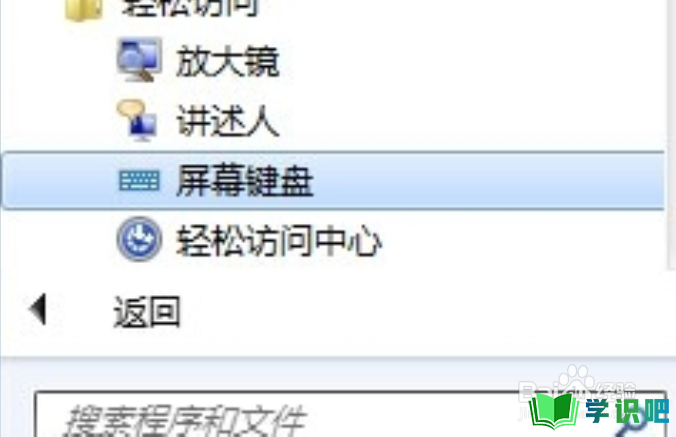
第6步
打开后只要用鼠标左键,点击就可操作使用屏幕键盘了。
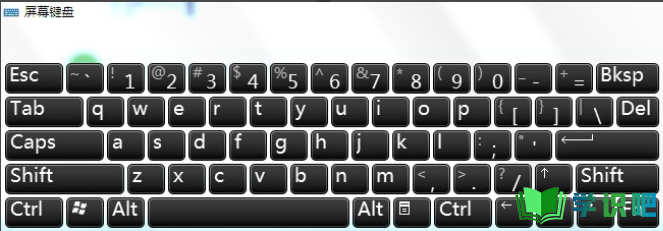
温馨提示
好啦,今日小编为大家分享的“怎么打开电脑的虚拟键盘?”文章就到这里啦,如果对你有用的话记得点赞哦!学识吧每天会分享更多实用的知识,每天都能学到不同的知识哦,最好点个赞支持一下小编吧!(⊃‿⊂)
